Opravte chybový kód 1603 inštalácie balíka Office v systéme Windows 11/10
Inštalácia balíka Microsoft Office(Microsoft Office) je nenáročná úloha, no sú chvíle, keď veci nejdú podľa plánu. Keď sa to stane, môžete vidieť kód chyby: 1603(Error code: 1603) , čo znamená veľa. Nerobte si s tým však veľké starosti, pretože existujú spôsoby, ako tento problém vyriešiť.
Kód chyby inštalácie balíka Office 1603
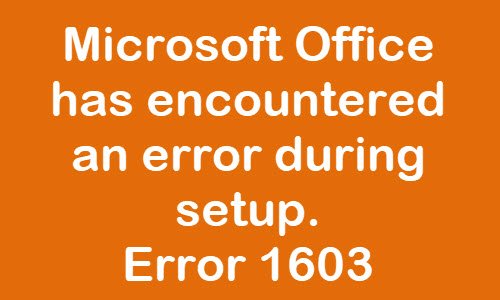
Pozrieme sa na niekoľko aspektov, ktoré by mohli váš problém raz a navždy ukončiť. Ak jeden trik nefunguje, jednoducho prejdite na druhý a otestujte svoje šťastie.
Podľa nášho hodnotenia sa teraz môže chybový kód uvedený vyššie niekedy zobraziť, keď inštalujete balík Office , keď máte v počítači iné vydanie. Napríklad, ak je už nainštalovaná edícia Microsoft Office Business , ale pokúšate sa pridať edíciu Home .
Zvyčajne ide o chybu Inštalátora systému Windows , ktorá sa vyskytuje, keď:(Windows Installer)
- Inštalátor systému Windows(Windows Installer) sa pokúša nainštalovať aplikáciu, ktorá je už nainštalovaná vo vašom počítači.
- Priečinok, do ktorého sa pokúšate nainštalovať balík Windows Installer , je zašifrovaný.
- Jednotka, ktorá obsahuje priečinok, do ktorého sa pokúšate nainštalovať balík Windows Installer , je prístupná ako náhradná jednotka.
- Konto SYSTEM(SYSTEM) nemá povolenia Úplné riadenie(Full Control) pre priečinok, do ktorého sa pokúšate nainštalovať balík Windows Installer .
Čítať(Read) : Chyba 1603: Počas inštalácie sa vyskytla závažná chyba.
Počas inštalácie sa v balíku Microsoft Office(Microsoft Office) vyskytla chyba
Ak sa pozriete do denníka nastavenia, zobrazí sa spomenutá chyba 1603. Môže k tomu dôjsť, keď sa nainštalované vydanie líši od toho, na ktoré sa ho pokúšate inovovať. Alebo to môže byť problém s povolením. Návrhy, ktoré vám môžeme ponúknuť, sú:
- Reštartujte systém a skúste
- Spustite inováciu ako správca
- Skontrolujte, či už nie je nainštalovaná rovnaká verzia
- Ako preinštalovať súbor
Poďme hovoriť o tom, ako opraviť túto chybu z podrobnejšieho hľadiska.
1] Reštartujte systém a skúste
Reštartujte(Reboot) systém a skúste to raz a zistite, či to teraz funguje.
2] Spustite inováciu ako správca
Prvým krokom v tejto situácii je spustenie inovácie ako správca. Kliknite pravým tlačidlom myši na inštalačný súbor a vyberte možnosť Spustiť(Run) ako správca.
3] Skontrolujte(Check) , či už nie je nainštalovaná rovnaká verzia

Prejdite(Navigate) vo svojom systéme a uistite sa, že aplikácia ešte nie je nainštalovaná. Ak áno, odinštalujte a znova nainštalujte.
Môžeme to urobiť otvorením aplikácie Nastavenia(Settings) kliknutím na Windows key + I a výberom položky System > Apps > Apps & features .
Nájdite aplikáciu Office v zozname. Vyberte ho a potom kliknite na Odinštalovať(Uninstall) , aby ste ho odstránili z počítača. Táto chyba sa zvyčajne zobrazí, keď už máte nainštalovanú inú verziu balíka Office .(Office)
V systéme Windows 10(Windows 10) vyzerajú nastavenia(Settings) takto-
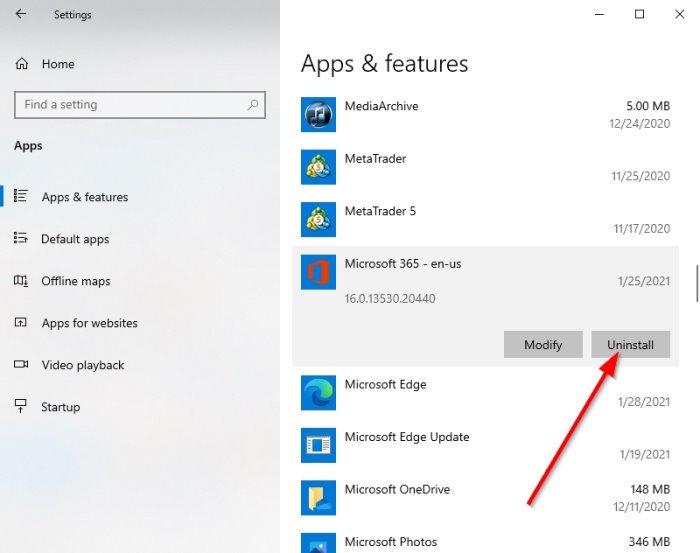
OPRAVA(FIX) : Chyba 1619 Inštalátora systému Windows.(Windows Installer Error 1619.)
4] Ako preinštalovať súbor
Pred vykonaním procesu opätovnej inštalácie vykonajte nasledovné:
- Nainštalujte balík do priečinka, ktorý nie je šifrovaný:(Install the package to a folder that is not encrypted:) Túto metódu použite len vtedy, ak je priečinok, do ktorého inštalujete program, šifrovaný.
- Nainštalujte balík na jednotku, ku ktorej sa nepristupuje ako k náhradnej jednotke:(Install the package to a drive that is not accessed as a substitute drive:) Túto metódu použite, ak sa k jednotke, ktorú používate, pristupuje ako k náhradnej jednotke.
- Udeľte oprávnenia Úplné riadenie kontu SYSTEM:(Grant Full Control permissions to the SYSTEM account:) Ak systémové konto nemá povolenia Úplné riadenie pre priečinok(have Full Control permissions on the folder) , do ktorého inštalujete softvér, použite túto metódu.
Keď skončíte, skúste aplikáciu nainštalovať znova.
Related posts
Opravte kód chyby 0x80070017 počas inštalácie, aktualizácie a obnovenia systému
Opravte kód chyby 30038-28 pri aktualizácii balíka Office
Opravte kód chyby balíka Microsoft Office 0x426-0x0
Opravte kód chyby Office 30045-29, niečo sa pokazilo
Opravte kód chyby aktivácie balíka Office 0xC004F074
Opravte kód chyby OneDrive 0x8004dedc (problém s geografickou polohou)
Opravte kód chyby Roku 006 a 020
Opravte kód chyby služby Windows Update 0x800700c1
Opravte kód chyby inštalácie systému Windows 0x80070006
Systém Windows nemôže nainštalovať požadované súbory, kód chyby 0x80070570
Opravte kód chyby zálohovania systému Windows 0x8078012D, operácia zálohovania zlyhala
Opravte kód chyby Amazon Prime 9068 alebo 5004
Ako opraviť Windows Update Error Code 80244010
Opravte kód chyby 19, systém Windows nemôže spustiť toto hardvérové zariadenie
Oprava EA Error Code 524, Ľutujeme, tento účet nemôže hrať online
Opravte kód chyby aktivácie systému Windows 10 0x8007007B
Opravte kód chyby 0x800f0954 alebo 0x500f0984 v systéme Windows 11/10
Opravte kód chyby služby Windows Update 0x8007025D-0x2000C
Ako opraviť kód chyby Xbox One 0x97e107df
Opravte kód chyby aktivácie systému Windows 0xc004f034
